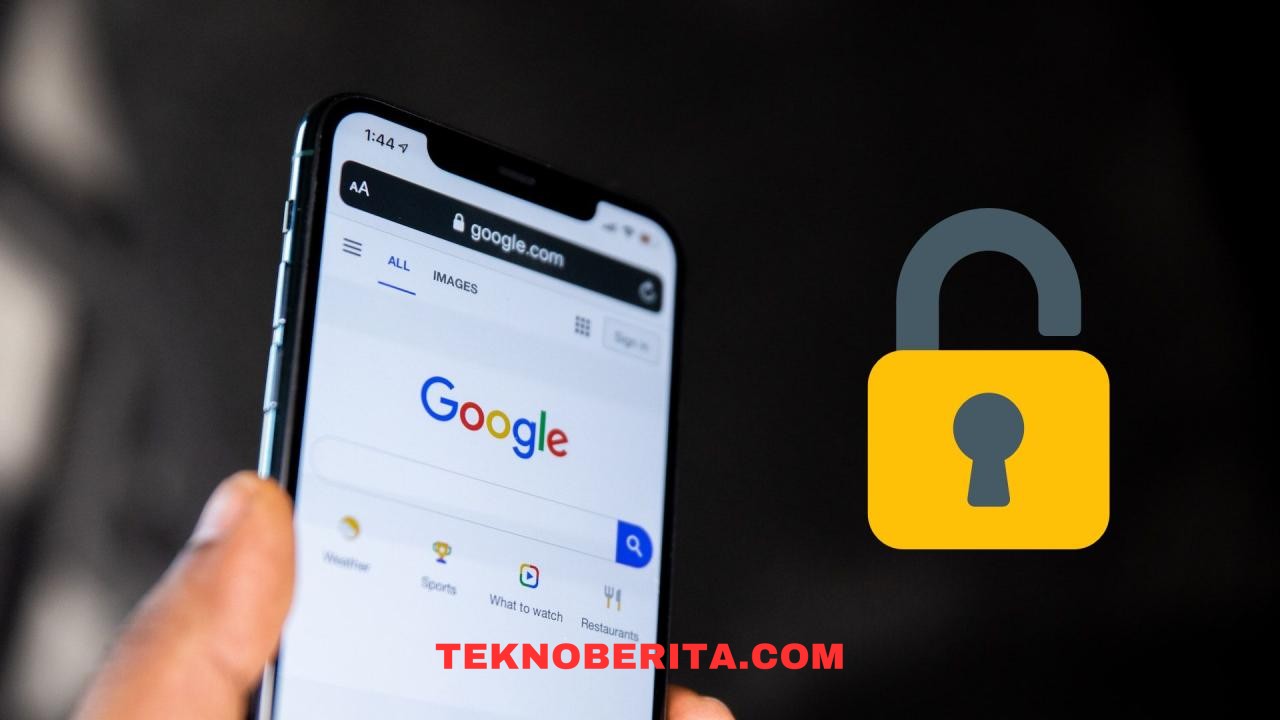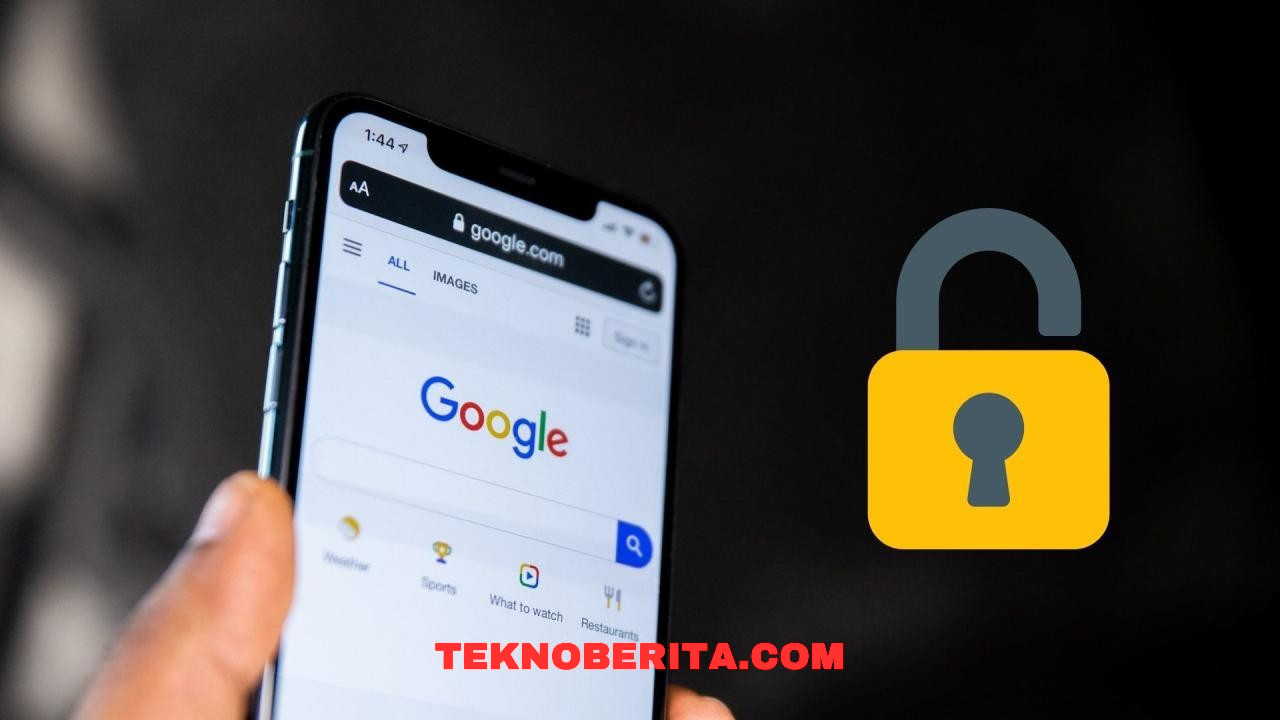
Apakah Anda pernah mengalami kesulitan membuka akun Google Anda? Apakah Anda mengalami masalah saat lupa password dan akun Anda terkunci? Jangan khawatir, dalam artikel ini, kami akan memberikan panduan langkah demi langkah tentang cara membuka akun Google yang terkunci dengan mudah.
Kita semua tahu betapa pentingnya akun Google dalam kehidupan sehari-hari kita yang serba digital. Dari email hingga penyimpanan cloud, kita mengandalkan akun Google kita untuk berbagai hal. Oleh karena itu, sangat penting untuk memiliki akses yang mudah ke akun Google kita. Mari kita mulai dan pelajari cara membuka akun Google yang terkunci atau lupa password dengan beberapa langkah sederhana.
1. Kunjungi Halaman Masuk Google
Apakah Anda sedang mengalami masalah dengan akun Google Anda yang terkunci? Jangan khawatir, kami siap membantu Anda. Dalam artikel ini, Anda akan mempelajari cara membuka akun Google yang terkunci dengan langkah-langkah yang mudah diikuti. Untuk memulai, langkah pertama adalah mengunjungi halaman masuk Google di google.com/accounts/recovery.
Jadi, apa yang harus Anda lakukan selanjutnya setelah membuka browser Anda? Buka halaman masuk Google di google.com/accounts/recovery. Di halaman ini, Anda akan disajikan dengan beberapa opsi pemulihan akun. Opsi ini akan membantu Anda mengakses akun Google Anda yang terkunci. Mengunjungi halaman ini adalah langkah awal yang penting untuk mengatasi masalah akun Google yang terkunci.
Sekarang, mari kita bahas langkah ini dengan lebih detail. Setelah membuka browser Anda, ketikkan alamat google.com/accounts/recovery di bilah alamat dan tekan Enter. Halaman masuk Google akan segera terbuka di layar Anda. Ini adalah halaman yang akan membantu Anda memulihkan akses ke akun Google yang terkunci.
Saat Anda mencapai halaman masuk Google, Anda akan melihat beberapa opsi pemulihan akun yang tersedia. Opsi ini dirancang untuk memastikan bahwa Anda dapat mengakses akun Google Anda dengan aman dan akurat. Salah satu opsi pemulihan akun yang umum adalah dengan menggunakan nomor ponsel yang terhubung dengan akun Anda. Google akan mengirimkan kode verifikasi ke nomor ponsel Anda, yang harus Anda masukkan di halaman pemulihan akun.
Jika Anda tidak memiliki akses ke nomor ponsel yang terhubung dengan akun Google Anda, jangan khawatir. Google juga menyediakan opsi pemulihan lainnya. Anda dapat menggunakan alamat email yang terhubung dengan akun Anda sebagai opsi pemulihan. Google akan mengirimkan kode verifikasi ke alamat email Anda, yang harus Anda gunakan untuk mengakses kembali akun Google Anda.
Langkah pertama ini sangat penting dalam proses pemulihan akun Google yang terkunci. Dengan mengunjungi halaman masuk Google di google.com/accounts/recovery, Anda akan memiliki akses ke berbagai opsi pemulihan akun yang tersedia. Pastikan untuk memilih opsi yang sesuai dengan kebutuhan dan preferensi Anda.
Selamat! Anda telah berhasil menyelesaikan langkah pertama dalam proses membuka akun Google yang terkunci. Sekarang, Anda siap melanjutkan ke langkah berikutnya untuk mendapatkan kembali akses ke akun Google Anda yang berharga. Dalam artikel ini, kami akan membahas langkah-langkah selanjutnya secara detail agar Anda dapat mengikuti mereka dengan mudah dan berhasil mengatasi masalah akun Google yang terkunci. Jadi, lanjutkan membaca, dan mari kita mulai!
2. Pilih Opsi untuk Memulihkan Akun
Pada halaman pemulihan akun, ada beberapa opsi yang dapat Anda pilih sesuai dengan masalah yang Anda alami. Opsi-opsi ini dirancang untuk membantu Anda memulihkan akun yang terkunci atau jika Anda lupa password Anda. Berikut adalah beberapa opsi yang tersedia:
1. Lupa Password: Jika Anda tidak dapat mengakses akun Google karena lupa password, Anda dapat memilih opsi ini. Setelah Anda memilih opsi ini, Anda akan diminta untuk memasukkan alamat email atau nomor telepon yang terkait dengan akun Anda. Google akan mengirimkan instruksi pemulihan ke alamat email atau nomor telepon tersebut.
2. Terkunci Akun: Jika Anda mengalami masalah dengan akses akun Anda karena alasan keamanan, seperti aktivitas mencurigakan atau pelanggaran kebijakan Google, Anda dapat memilih opsi ini. Setelah memilih opsi ini, Anda akan diminta untuk melakukan beberapa langkah verifikasi tambahan untuk membuktikan bahwa Anda adalah pemilik asli akun tersebut.
3. Aktivitas Tidak Biasa: Jika Anda melihat aktivitas yang mencurigakan dalam riwayat aktivitas akun Anda, seperti login dari lokasi yang tidak biasa atau perubahan pengaturan yang tidak diinginkan, Anda dapat memilih opsi ini. Setelah memilih opsi ini, Google akan meninjau aktivitas akun Anda dan memberikan instruksi lebih lanjut tentang langkah-langkah yang harus Anda ambil untuk memulihkan keamanan akun Anda.
4. Lainnya: Jika masalah yang Anda alami tidak termasuk dalam opsi di atas, Anda dapat memilih opsi ini. Setelah memilih opsi ini, Anda akan diberikan petunjuk lebih lanjut tentang langkah-langkah yang harus Anda ambil untuk memulihkan akun Anda.
Setelah memilih opsi yang sesuai dengan masalah yang Anda alami, ikuti instruksi dari Google dengan seksama. Pastikan Anda mengisi semua informasi yang diminta dengan benar dan jelas agar mempercepat proses pemulihan akun Anda. Jika Anda mengalami kesulitan atau memerlukan bantuan tambahan, Google juga menyediakan dukungan pelanggan yang dapat Anda hubungi.
Ingatlah bahwa pemulihan akun dapat memakan waktu beberapa saat tergantung pada tingkat kesulitan masalah yang Anda alami dan respons dari Google. Tetap sabar dan pastikan Anda tetap berkomunikasi dengan baik dengan Google untuk memulihkan akun Anda secepat mungkin. Semoga berhasil!
3. Isi Informasi Akun Anda
Setelah Anda memilih opsi pemulihan akun pada langkah sebelumnya, langkah berikutnya adalah mengisi informasi yang diminta. Tujuan dari langkah ini adalah untuk memverifikasi bahwa Anda adalah pemilik sah dari akun yang terkunci. Berikut adalah beberapa informasi yang mungkin diminta: alamat email terkait akun yang terkunci, nomor telepon yang terkait dengan akun Anda, atau pertanyaan keamanan yang pernah Anda atur sebelumnya.
Saat mengisi informasi, pastikan Anda memberikan data yang akurat dan dapat diverifikasi. Ini penting untuk memastikan proses pemulihan berjalan lancar dan Anda dapat mendapatkan kembali akses ke akun Anda. Salah satu informasi yang mungkin diminta adalah alamat email terkait akun yang terkunci. Pastikan Anda memasukkan alamat email yang benar dan masih aktif. Jika Anda tidak yakin tentang alamat email yang digunakan, coba periksa lagi melalui perangkat seluler atau komputer Anda sebelum mengisi formulir.
Untuk beberapa kasus, Google mungkin juga meminta nomor telepon yang terkait dengan akun Anda. Ini dimaksudkan untuk memberikan metode verifikasi tambahan. Pastikan Anda memasukkan nomor telepon yang benar dan masih aktif. Jika Anda telah mengganti nomor telepon atau tidak memiliki akses ke nomor telepon terkait, Anda mungkin perlu menggunakan metode pemulihan alternatif seperti pemulihan melalui email.
Selain itu, terkadang Google juga akan meminta Anda menjawab pertanyaan keamanan yang telah Anda atur sebelumnya. Ini juga merupakan metode verifikasi tambahan untuk memastikan bahwa Anda adalah pemilik akun yang mencoba untuk membuka kembali aksesnya. Pastikan Anda menjawab pertanyaan dengan benar dan sesuai dengan apa yang Anda atur sebelumnya. Jika Anda lupa dengan jawaban pertanyaan keamanan, cobalah mengingatnya dengan baik sebelum mencoba pemulihan.
Proses mengisi informasi ini sangat penting dan harus dilakukan dengan hati-hati. Pastikan Anda terus mengikuti petunjuk yang diberikan oleh Google dan mengisi formulir dengan benar. Setiap kesalahan dalam mengisi informasi dapat memperlambat proses pemulihan.
Setelah Anda selesai mengisi informasi yang diminta, klik “Lanjutkan” atau “Verifikasi” untuk mengirimkan permintaan pemulihan akun Anda ke Google. Google akan meninjau informasi yang Anda berikan dan melakukan verifikasi. Jika informasi yang Anda berikan benar dan dapat diverifikasi, Anda akan diberikan akses kembali ke akun Anda dalam waktu singkat. Namun, jika ada masalah atau ketidakcocokan dalam informasi yang Anda berikan, Anda mungkin perlu mengikuti langkah-langkah pemulihan tambahan yang akan diberikan oleh Google untuk membuka kembali akun Anda.
Ingat bahwa proses pemulihan akun yang terkunci dapat memakan waktu tergantung pada kompleksitas situasi dan keakuratan informasi yang Anda berikan. Bersabarlah dan terus pantau pesan dan petunjuk yang diberikan oleh Google. Jika Anda mengikuti semua langkah dengan benar, Anda akan bisa mendapatkan kembali akses ke akun Google Anda yang terkunci.
4. Verifikasi Identitas Anda
Sekarang, kita akan membahas langkah 4 dalam proses membuka akun Google yang terkunci. Pada langkah ini, Anda harus melakukan verifikasi identitas Anda. Verifikasi identitas diperlukan untuk memastikan bahwa Anda adalah pemilik sah dari akun yang terkunci. Untuk melakukan verifikasi ini, Anda akan mengikuti instruksi yang diberikan, seperti memasukkan kode keamanan yang dikirimkan melalui email atau telepon terkait dengan akun Anda.
Sangat penting untuk mengikuti instruksi verifikasi identitas dengan cermat dan teliti. Ini akan memastikan bahwa proses verifikasi berjalan lancar dan akun Anda dapat dibuka kembali dengan sukses.
Salah satu cara umum untuk melakukan verifikasi identitas adalah melalui pengiriman kode keamanan melalui email. Saat Anda meminta verifikasi, Google akan mengirimkan email dengan kode keamanan ke alamat email yang terdaftar pada akun Anda. Anda perlu membuka email tersebut dan mencari kode keamanan yang akan digunakan untuk memverifikasi identitas Anda.
Pastikan untuk memeriksa folder spam atau sampah di email Anda jika Anda tidak menemukan email dari Google di kotak masuk Anda. Kadang-kadang, email dari Google dapat masuk ke folder ini secara tidak sengaja.
Jika Anda tidak dapat menemukan email dari Google, Anda dapat mencoba meminta ulang kode keamanan melalui tombol “Minta Kode Baru” yang akan ditampilkan pada layar verifikasi identitas. Setelah Anda meminta kode baru, Google akan mengirimkan email baru dengan kode keamanan.
Jika Anda tidak memiliki akses ke email terkait akun, Anda dapat memilih opsi verifikasi melalui telepon terkait. Google akan mengirimkan kode keamanan melalui pesan teks atau panggilan telepon. Anda perlu memasukkan kode ini ke dalam layar verifikasi identitas untuk melanjutkan proses membuka akun.
Jika Anda memiliki kendala dalam menerima kode melalui telepon atau email, pastikan Anda telah memeriksa koneksi internet Anda dan memastikan bahwa alamat email atau nomor telepon yang terkait dengan akun Anda benar dan masih aktif. Juga, pastikan Anda mencatat kode keamanan dengan tepat saat memasukkannya. Kadang-kadang, kesalahan pengetikan kecil dapat menghentikan proses verifikasi.
Ingatlah untuk tetap tenang dan sabar saat melakukan verifikasi identitas. Jika Anda mengikuti instruksi dengan cermat dan memastikan bahwa Anda memiliki akses yang tepat ke kode keamanan, Anda harus bisa berhasil dalam membuka akun Google Anda yang terkunci.
Semoga informasi ini bermanfaat bagi Anda untuk mengatasi masalah membuka akun Google yang terkunci. Jangan ragu untuk menerapkan langkah-langkah yang telah dijelaskan di dalam artikel ini. Dengan sedikit kesabaran dan ketelitian, Anda akan dapat mengakses kembali akun Google Anda dengan lancar. Selamat mencoba!
5. Atur Ulang Kata Sandi
Setelah berhasil melewati verifikasi, Anda dapat mengatur ulang kata sandi akun Google yang terkunci atau lupa password. Ini adalah langkah penting untuk mendapatkan kembali akses ke akun Anda dan melindungi privasi serta data pribadi Anda. Berikut adalah panduan langkah demi langkah untuk mengatur ulang kata sandi akun Google yang terkunci:
Pertama, buka halaman utama Google dan klik tombol “Masuk” di pojok kanan atas. Setelah itu, masukkan alamat email akun Google Anda yang terkunci pada kotak yang disediakan. Jika Anda tidak ingat alamat email Anda, ikuti langkah-langkah pemulihan akun yang ada di situs web Google.
Setelah memasukkan alamat email, klik tombol “Lanjutkan” dan Anda akan dialihkan ke halaman berikutnya. Pada halaman ini, Anda akan diminta memasukkan kata sandi yang terkait dengan akun Google Anda. Jika Anda lupa kata sandi, klik opsi “Lupa kata sandi?” yang terletak di bawah kotak kata sandi.
Selanjutnya, Anda akan diarahkan ke halaman pemulihan kata sandi. Pilih metode pemulihan yang paling sesuai untuk Anda, seperti menerima kode verifikasi melalui email, SMS, atau melalui ponsel cadangan yang terhubung dengan akun Anda. Pilihlah opsi yang menjadi preferensi Anda dan ikuti petunjuk yang diberikan oleh Google.
Setelah Anda menerima kode verifikasi, masukkan kode tersebut pada kotak yang disediakan di halaman pemulihan kata sandi. Pastikan Anda memasukkan kode dengan benar karena kode yang salah akan menghambat proses pengaturan ulang kata sandi. Jika kode verifikasi valid, Anda akan dialihkan ke halaman pengaturan kata sandi baru.
Pada halaman pengaturan kata sandi baru, masukkan kata sandi baru yang ingin Anda gunakan. Pastikan kata sandi yang Anda buat cukup kuat dan aman untuk mencegah akses yang tidak sah ke akun Anda. Gunakan kombinasi huruf besar dan kecil, angka, dan simbol untuk membuat kata sandi yang sulit ditebak oleh orang lain. Saat mengatur kata sandi baru, pastikan Anda mengingatnya dengan baik atau gunakan aplikasi manajemen kata sandi yang dapat membantu menyimpannya dengan aman.
Setelah Anda memasukkan kata sandi baru, klik tombol “Simpan” atau “Atur Ulang Kata Sandi” untuk menyimpan perubahan. Google akan mengkonfirmasi bahwa kata sandi Anda telah diubah dengan sukses, dan Anda akan dapat menggunakan kata sandi baru tersebut untuk masuk ke akun Google Anda.
Perhatikan bahwa saat mengatur ulang kata sandi, Anda juga dapat memilih untuk keluar dari semua perangkat yang terhubung dengan akun Google Anda. Ini adalah langkah keamanan tambahan yang dapat membantu melindungi keamanan akun Anda dari akses tidak sah.
Secara keseluruhan, mengatur ulang kata sandi akun Google yang terkunci atau lupa password adalah proses yang penting untuk mendapatkan akses kembali ke akun Anda dan melindungi data pribadi Anda. Dengan mengikuti langkah-langkah di atas, Anda dapat dengan mudah mengatur ulang kata sandi dan melanjutkan penggunaan akun Google Anda dengan aman.